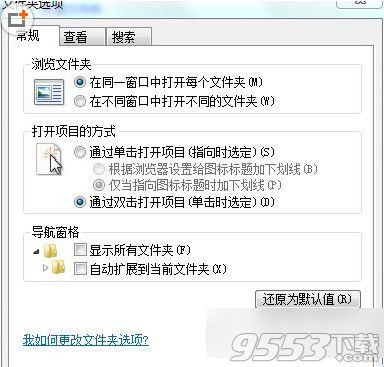萬盛學電腦網 >> Excel教程 >> excel綜合 >> excel輸入身份證號的方法
excel輸入身份證號的方法
在excel中如何輸入身份證號碼?
輸入超長的數字在EXCEL裡是個難事,雖然每個單元格中可以輸入255個字符,可那是對字母來說的,對於數字,超過12位的數字在EXCEL就直接用科學記數法來顯示。
但是現在需要輸入身份證的場合越來越多,如在報名時,身份證號作為區分考生的唯一手段,如果用EXCEL打出來的表格上是一個一個的科學記數法 表示的數字,那怎麼核對呢?又如,現在小孩出生就可以得到自己的身份證號,而派出處是要把這個身份證號錄入到電腦中進行管理的,那,總不能人名後面跟著 的身份證號是個科學記數法形的數字吧?出現這個問題的原因其實是EXCEL的自作聰明,它會認為我們輸入的這種超長的數字需要一種簡單的記法,而科學記數 法正是這樣一種簡單的記數方法,於是EXCEL就自作主張的用科學記數法代替了我們辛辛苦苦輸入的身份證號了,而且會把後三位直接改為0。既然是 EXCEL的小聰明產生了這樣的問題,那我們就用自己智慧來避免這個問題。
Excel小妙招分享:
方法一:只要選中需要輸入身份證號的單元格,在輸入身份證號之前先輸入一個單引號 “’”,之後再輸入身份證號,身份證號乖乖地以18位數字的樣子待在那裡,而不會再變成科學記數法了。
方法二:在輸入之前,先選中要輸入身份證號碼的那列,然後依次進入“格式|單元格|數字
”,在“分類”中選擇“文本”即可。另外一個辦法就是在“分類”中選擇“自定義”,然後在右邊“類型”選項中選擇“@”就可以了。而且根據我的經驗,必須在輸入號碼之前就把格式定好,如果輸好號碼再定格式,顯示還是會不正確。
- 上一頁:excel求和產生誤差怎麼辦
- 下一頁:Excel 批量創建文件夾
excel綜合排行
办公软件推薦
相關文章
copyright © 萬盛學電腦網 all rights reserved